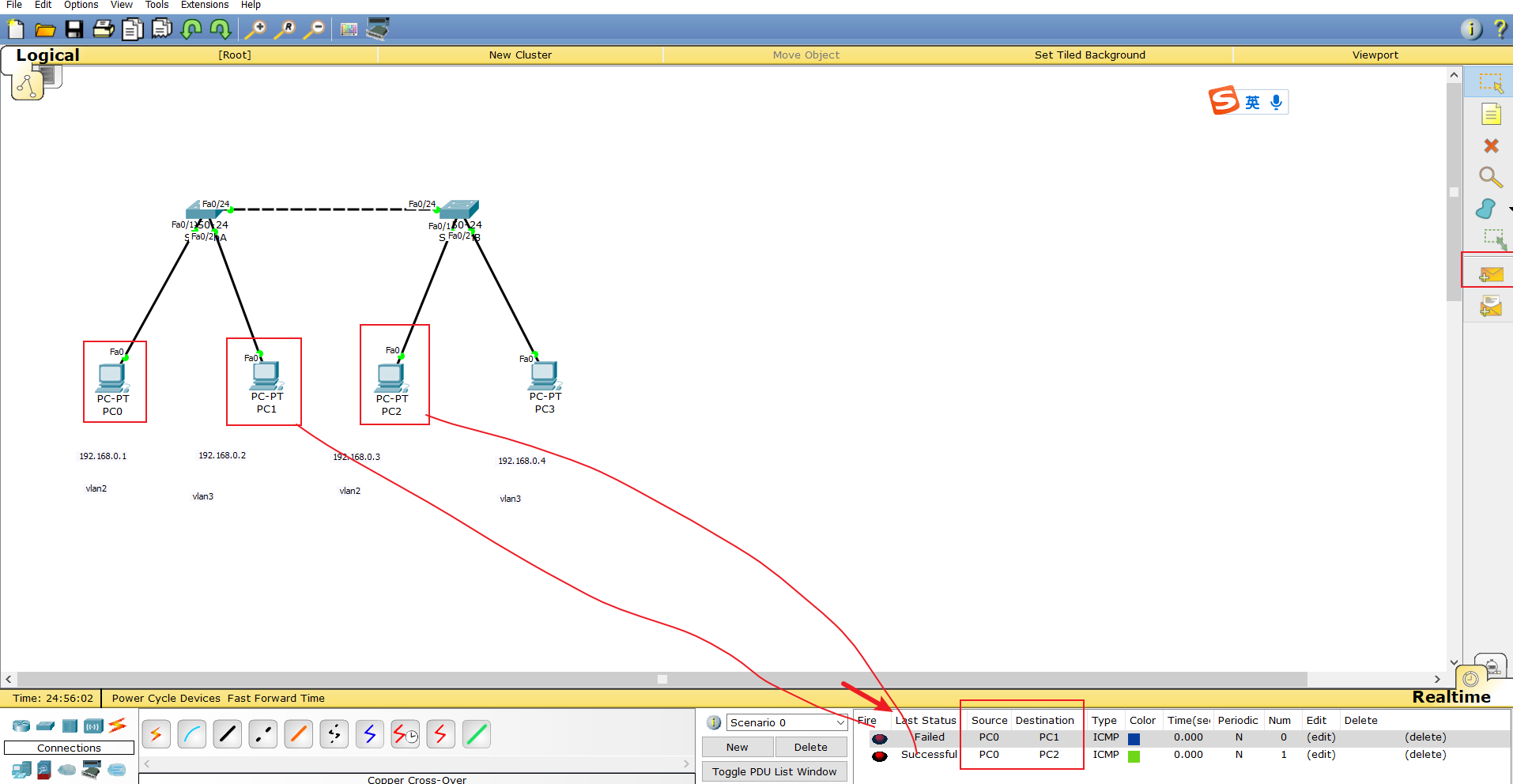【Cisco Packet Tracer| 四.跨交换机VLAN实验】

文章目录
一.连接实验拓扑图并设置主机IP地址
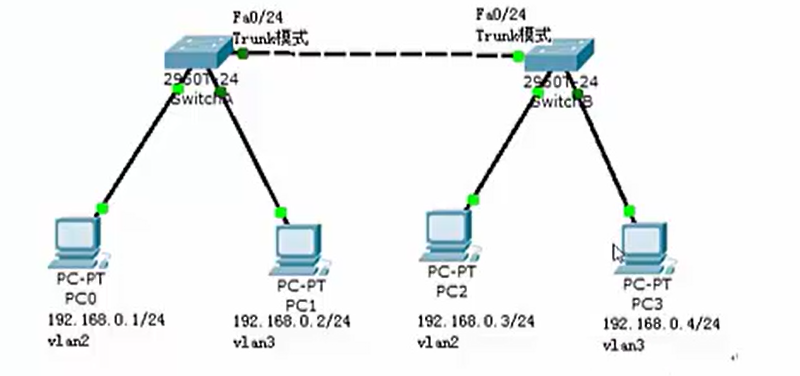
模拟仪器:两台交换机,四台主机,四台主机位于同一个网段中,其中PC0和PC2同在VLAN2中,PC1和PC3同在VLAN3中
连接线:主机和交换机之间使用的是直连双绞线,交换机和交换机之间使用的是交叉双绞线.
连接实验拓扑图步骤:
- 连接实验拓扑图
- 设置主机IP地址
1.连接实验拓扑图
主机和交换机之间:

交换机和交换机之间:
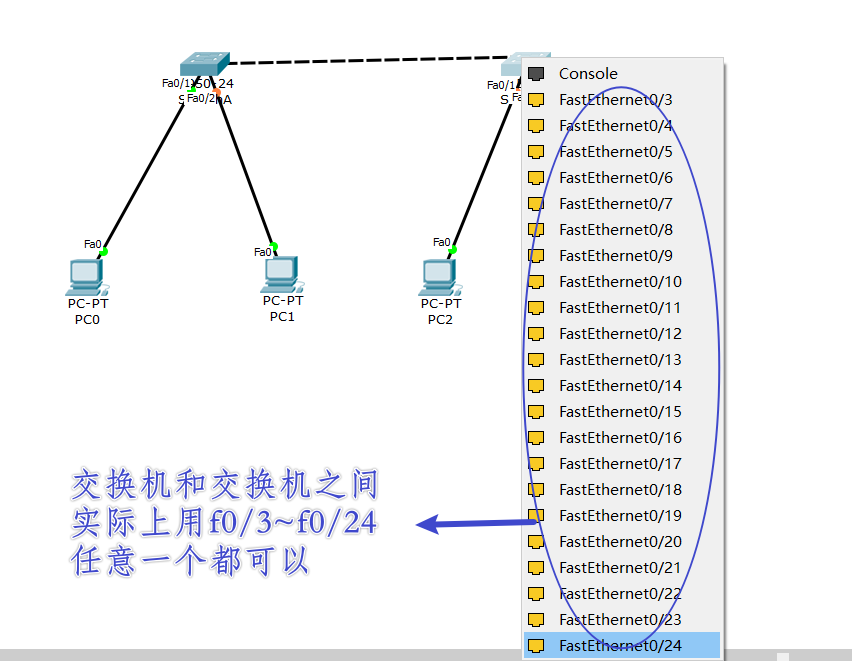
2.设置主机的IP地址
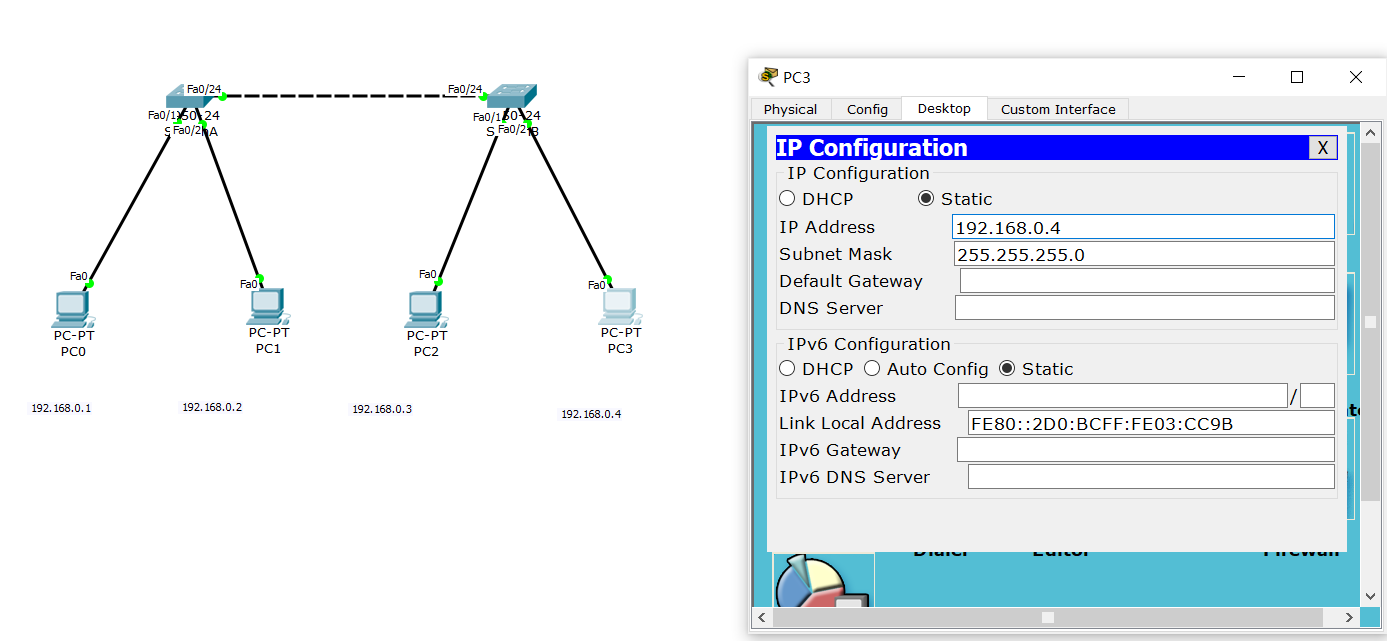
二.划分VLAN前测试是否ping通
原理:由于4台主机在同一个网段中,同时并未划分VLAN的情况下,四台主机理应能够相互ping通.
划分VLAN前测试连通性的必要性:因为划分VLAN后,原本是位于同一个网段,但不同VLAN中是不通的。
这里我们选择PC0作为源主机,pingPC1和PC2作为测试
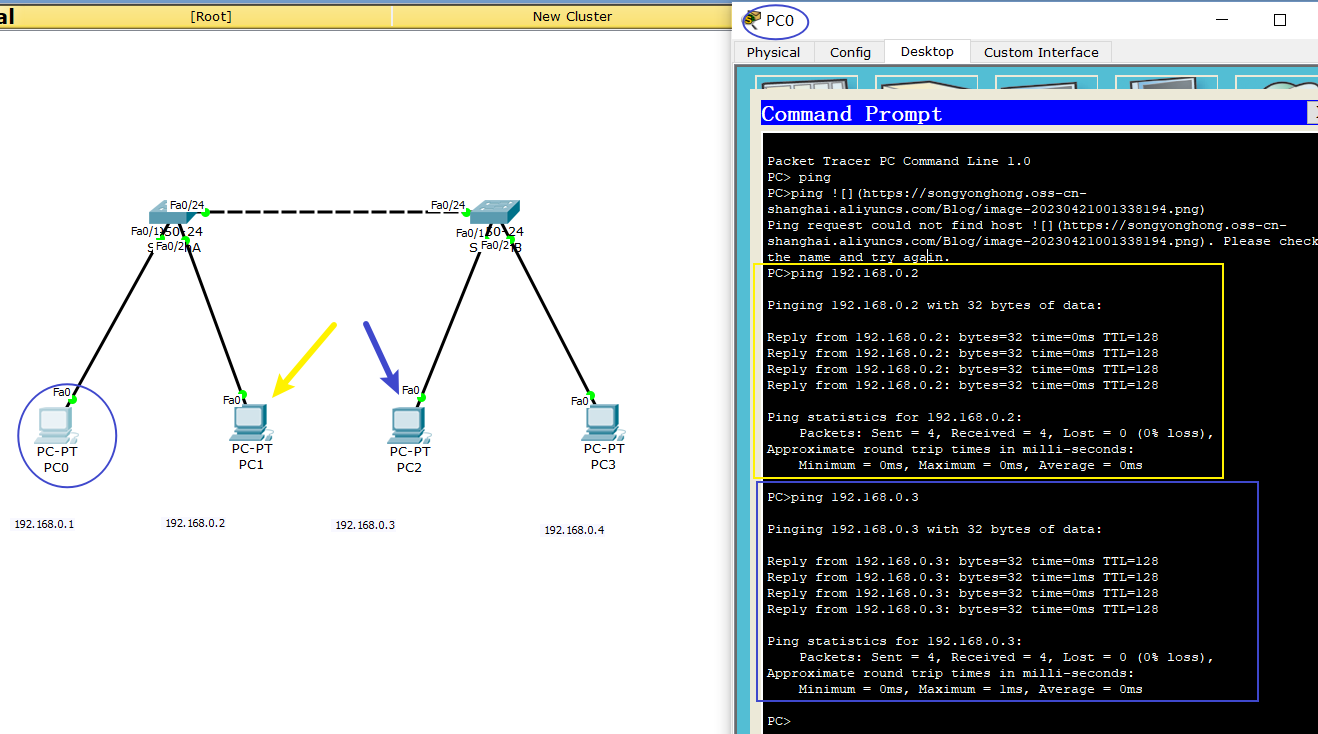
测试结果:successful
三.划分VLAN
1.给主机划分VLAN
这里的设置方式和我上一篇博客中【Cisco Packet Tracer| 三.单交换机划分VLAN】的设置方式一样,这里不赘述,在这仅给出给出几个关键的提示信息
Switch(config-vlan)#interface f0/1
Switch(config-if)#switchport access vlan 2
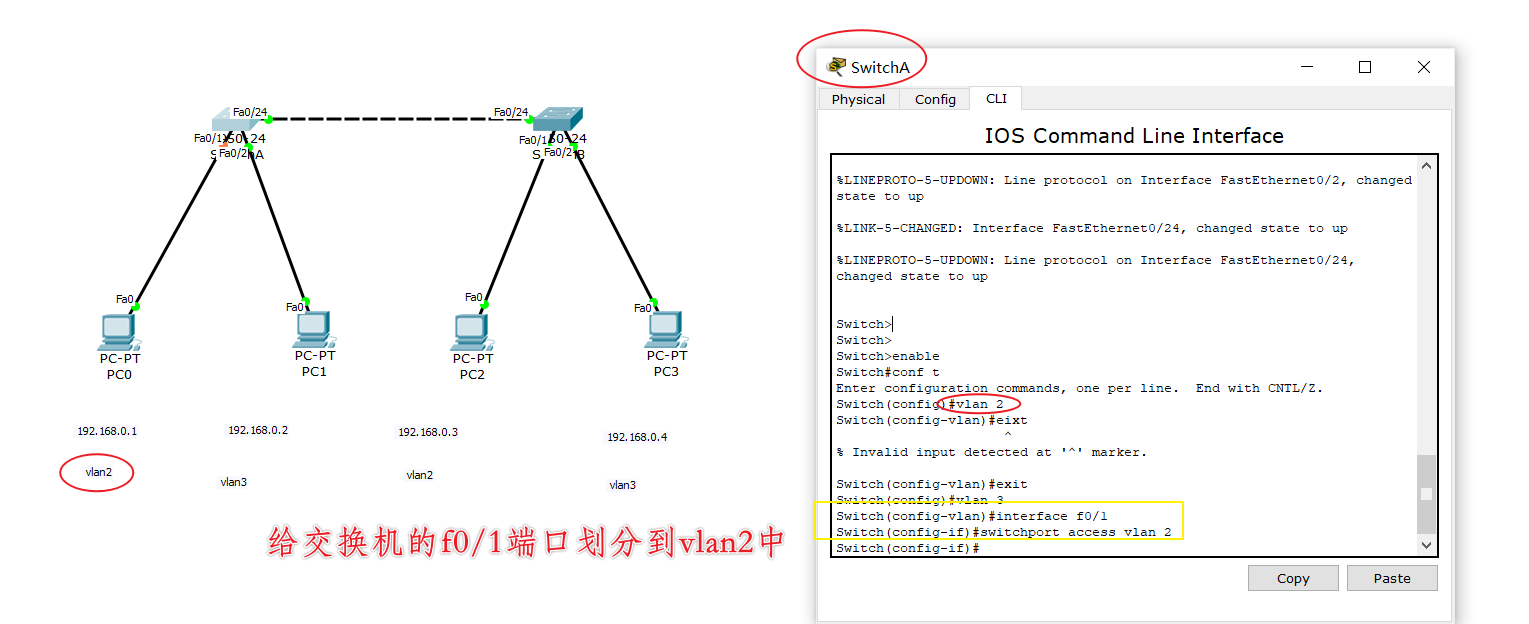
同理,完成另外三台主机的VLAN划分
划分完成后可在特权模式下show vlan查看各个交换机的端口和VLAN的关系
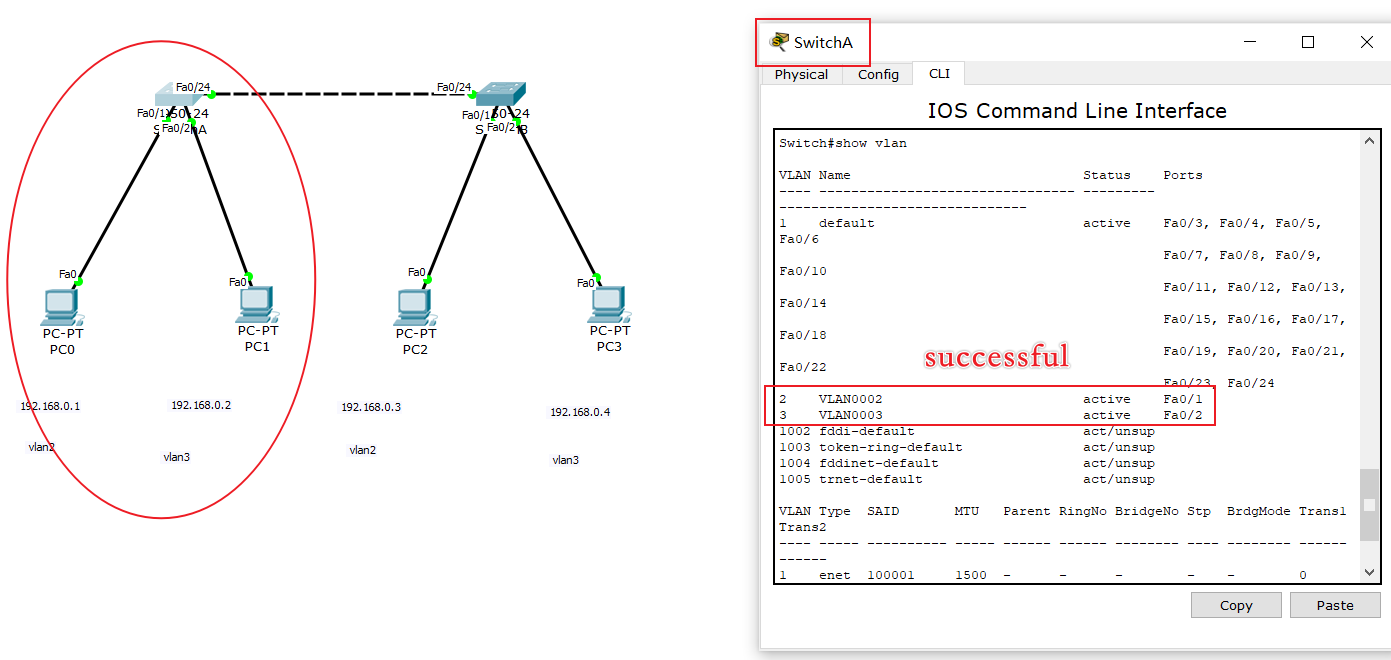
2.给交换机之间的f0/24端口从Access模式切换到Trunk模式
交换机两种模式的区别:
Access模式:交换机之间只能通过一个VLAN下的数据
Trunk模式:交换机之间能通过任意VLAN下的数据
方式1:手动切换
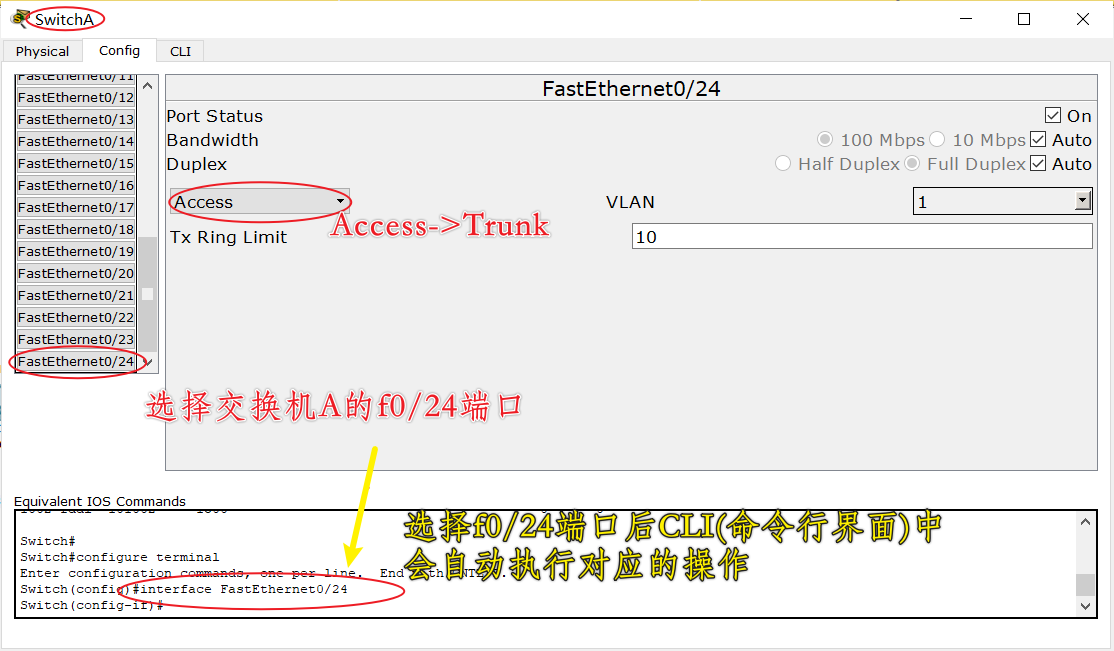
CLI下命令行代码切换:
Switch(config)#interface FastEthernet0/24Switch(config-if)#switchport mode trunk
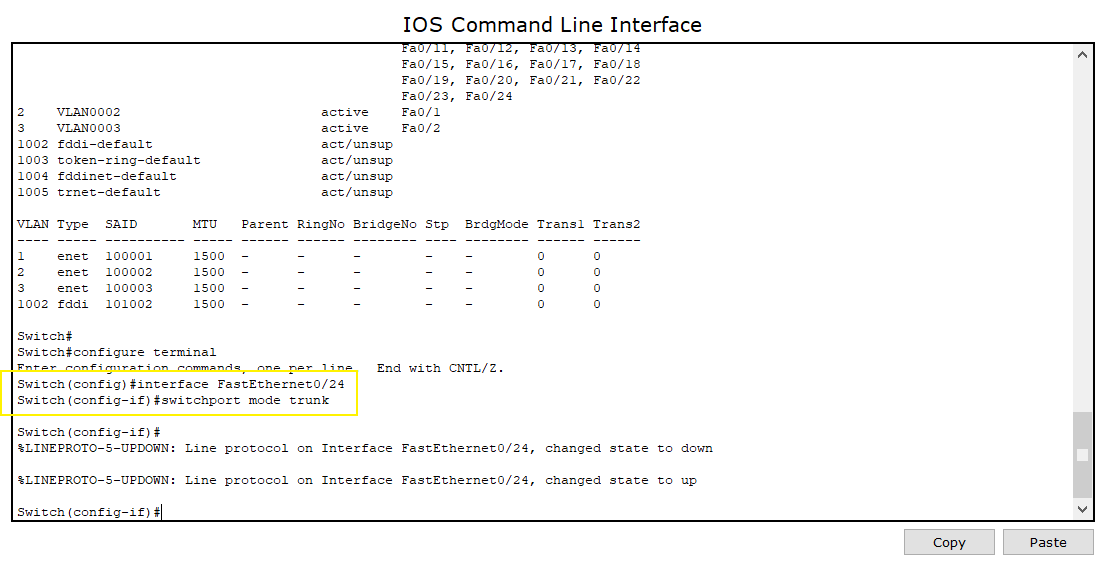
这里我们原理上要对两台交换机的f0/24端口都设置成Trunk模式,但是我们种类只切换了其中一台交换机的模式,思科模拟软件就自动帮我们做好了另一台交换机模式的切换.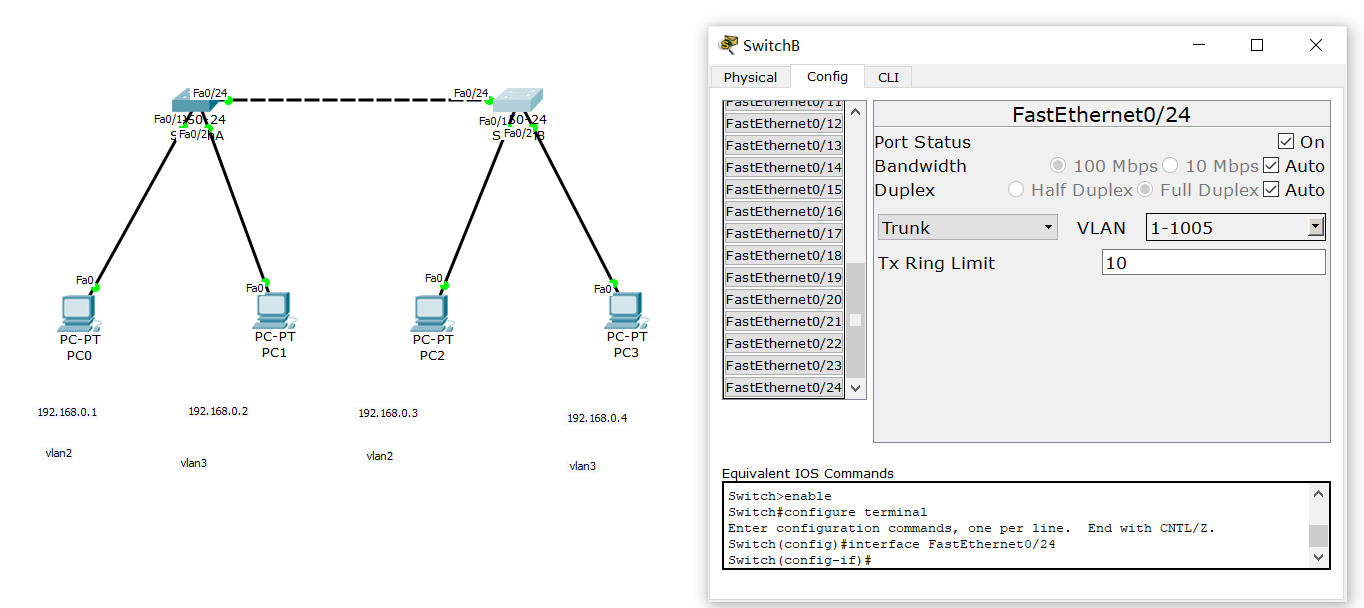
四.划分VLAN后测试是否ping通
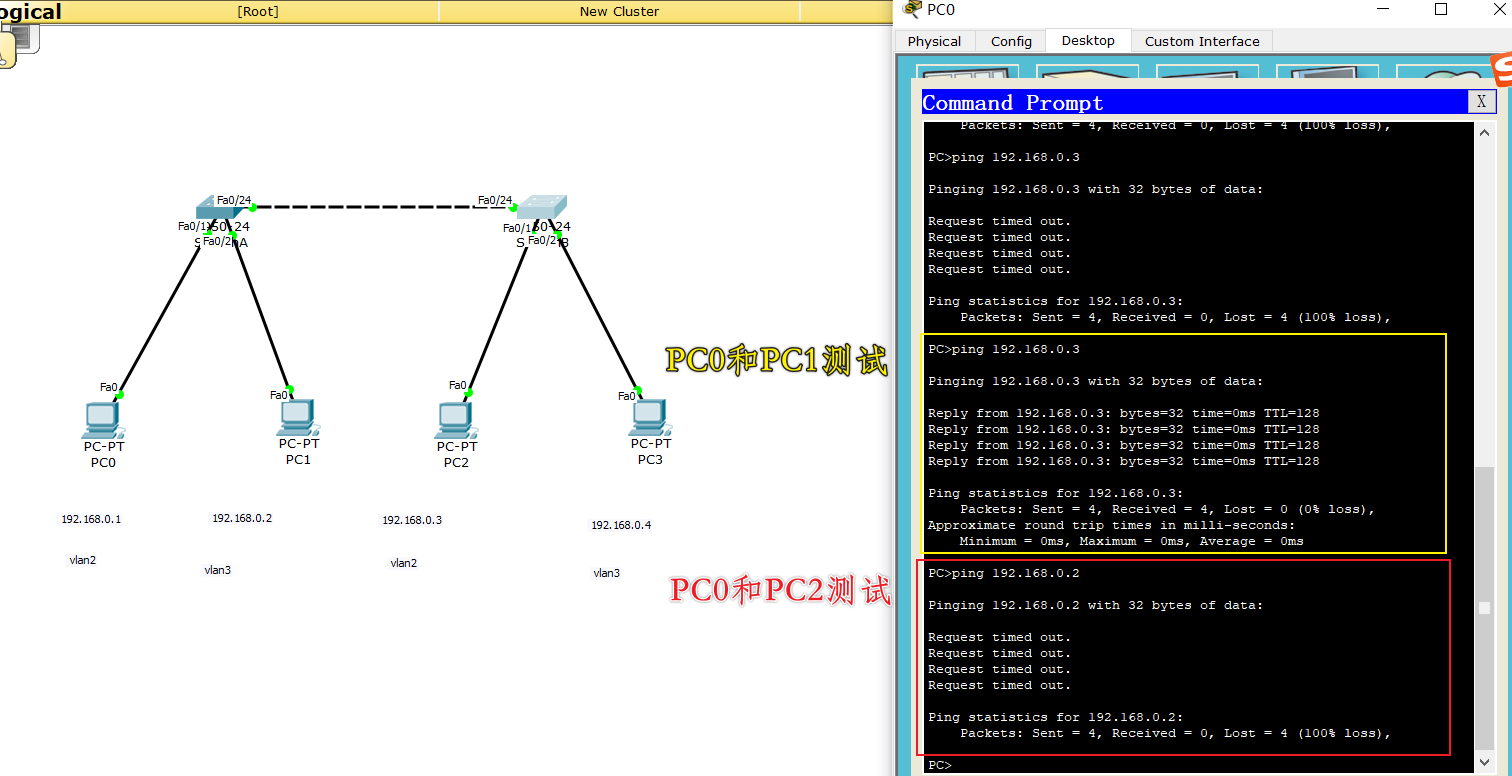
测试结果:successful
五.另一种测试方式-信封图标